Canva là gì? Hướng dẫn Cách Cài Đặt Canva Cho Máy Tính
Canva là một trong những công cụ thiết kế trực tuyến đơn giản và rất được nhiều bạn trẻ yêu thích hiện nay. Thế nhưng không phải ai cũng biết Canva là gì? Cách tải Canva về máy tính như thế nào? Để có cái nhìn tổng thể về công cụ thiết kế này, cũng như cách cài đặt và sử dụng, bạn đọc cùng tham khảo bài viết dưới đây của Ben Computer ngay nhé.
Canva là gì? Định nghĩa về Canva Education
Canva là gì?
Với khái niệm Canva là gì? Chắc hẳn là có rất nhiều người dùng còn khá mơ hồ, thậm chí là cả người dùng sử dụng công cụ thiết kế này lâu năm.
Về cơ bản Canva là công cụ thiết kế đồ họa, được thiết kế giúp “đơn giản hóa quy trình” cho người dùng, hiện có sẵn dưới dạng phiên bản web, ứng dụng cho Android và iOS. Công cụ cho phép người dùng chỉnh sửa hình ảnh và học theo dự án (project-based learning) bằng cách sử dụng tính năng kéo và thả đơn giản.
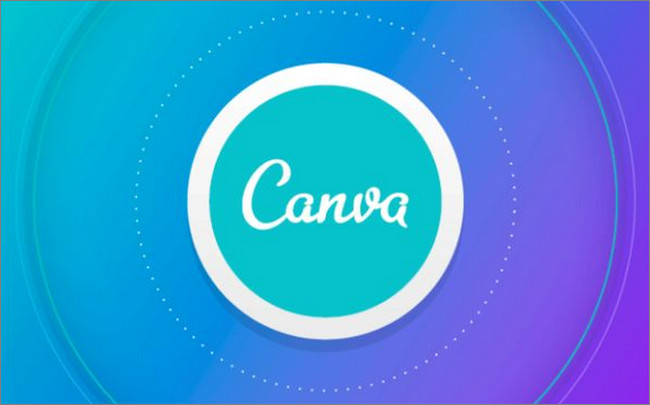
Ngoài ra Canva cũng được tối ưu hóa cho Chromebook nên ngay cả những dự án dựa trên hình ảnh chuyên sâu hơn cũng có thể được xử lý trên hầu hết các thiết bị, máy tính với khả năng tương tác mượt mà.
Với hơn 250.000 mẫu template có sẵn, việc bắt đầu thiết kế và chỉnh sửa cũng trở lên dễ dàng hơn bao giờ hết, ngay cả đối với những người mới sử dụng nền tảng này. Kho ảnh, video và đồ họa cũng có sẵn, với hàng trăm nghìn lựa chọn.
Canva Education là gì?
Đúng như tên gọi của nó, Canva Education là nền tảng thiết kế đồ họa được thiết kế dành riêng cho môi trường giáo dục, cho phép người dùng tạo các bản thiết kế, bài thuyết trình, poster và các nội dung trực quan khác cũng như cộng tác với các thành viên khác.
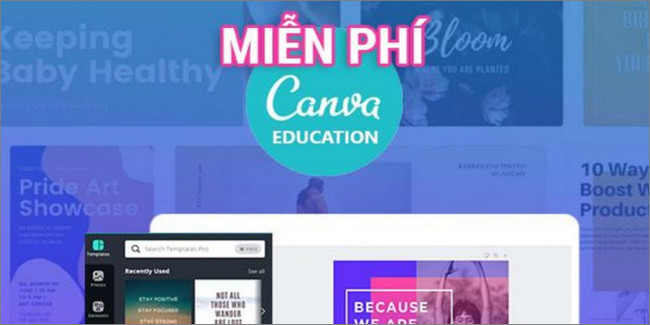
Các tính năng nổi bật của Canva Education gồm:
– Hơn 75 triệu kho ảnh, video và đồ họa cao cấp miễn phí sử dụng.
– Hơn 420.000 mẫu template.
– Hơn 3.000 phông chữ.
– Tính năng xuất bản các bài tập và hoạt động cho học sinh.
– Truy cập nội dung từ Google Drive, Dropbox và các thư mục.
– Hỗ trợ các tùy chọn Bitmoji, Giphy và YouTube để tạo các thiết kế, bài thuyết trình, … sinh động hơn.
– Tùy chọn chia sẻ thiết kế của bạn qua các nền tảng Google Classroom, Microsoft Teams và Remind.
Trên đây Ben Computer vừa giới thiệu cho bạn Canva là gì? Canva Education là gì? Trong phần tiếp theo Ben Computer sẽ hướng dẫn tiếp cho bạn cách tải Canva về máy tính và cài đặt.
Hướng dẫn cách tải Canva về máy tính
Ngoài phiên bản web và các ứng dụng cho Android cũng như iOS mà Ben Computer đã đề cập ở trên, Canva hiện cũng có sẵn cả phiên bản cho Windows và Mac. Ở đây người dùng có thể tải về máy tính và cài đặt để tạo poster, bài thuyết trình cũng như thiết kế đồ họa cho các nền tảng mạng xã hội và các nội dung trực quan khác.
Dưới đây là chi tiết hướng dẫn cách tải Canva về máy tính:
Bước 1: Đầu tiên mở trình duyệt web bất kỳ trên máy tính của bạn và truy cập vào trang web Download Canva. Tại đây bạn tìm và click chọn nút Start Download (bắt đầu tải xuống) để tải Canva về máy tính.
Trang web: https://www.canva.com/download/windows/
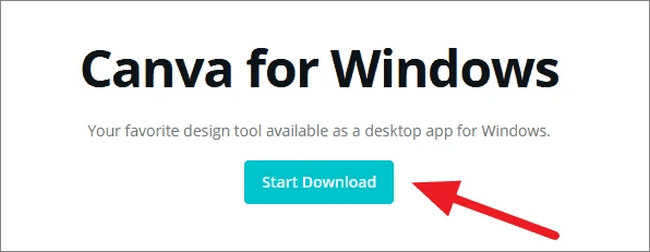
Bước 2: Sau khi quá trình tải xuống hoàn tất, mở thư mục Downloads (tải xuống) hoặc chuyển qua màn hình desktop (nếu bạn chọn lưu file trên desktop), tìm và kích đúp chuột vào file Canva Setup.exe.
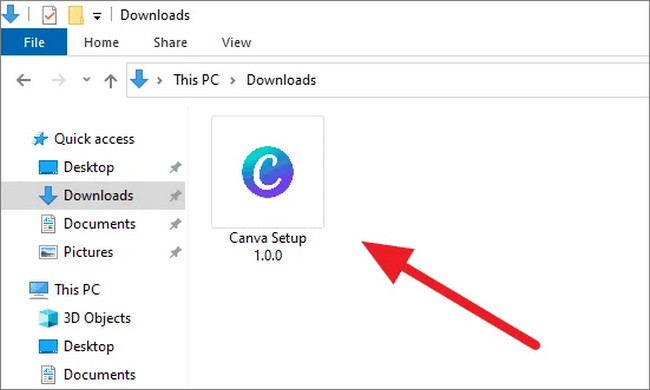
Bước 3: Thao tác trên để cài đặt Canva trên máy. Sau khi quá trình hoàn tất, ứng dụng sẽ tự động khởi động lại.
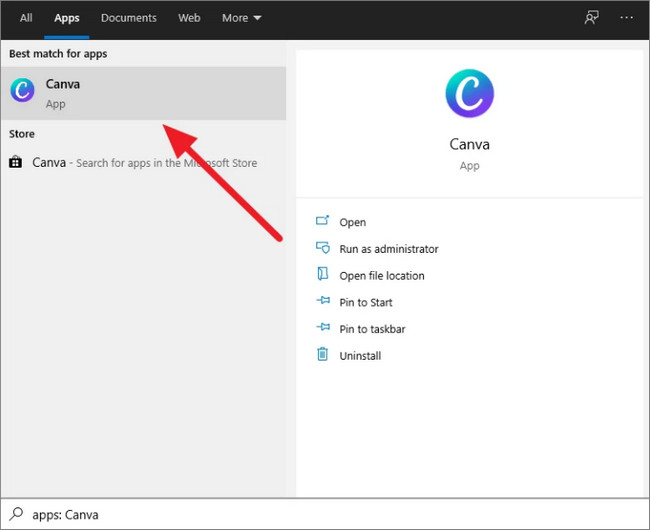
Bước 4: Lúc này trên màn hình sẽ hiển thị cửa sổ chứa các tùy chọn đăng ký tài khoản Canva. Chọn tùy chọn Sign up with email (đăng nhập bằng email) hoặc tùy chọn bất kỳ mà bạn muốn như đăng nhập bằng Facebook, hoặc tài khoản Google.
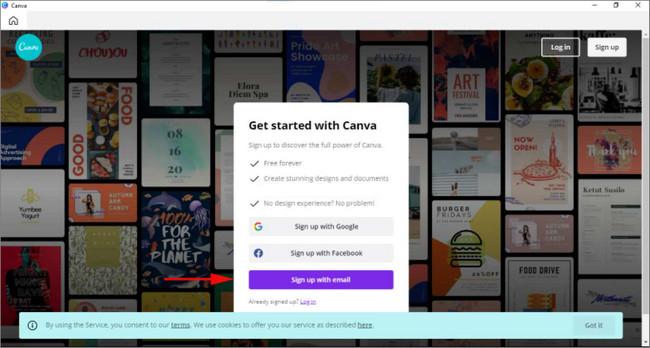
Bước 5: Điền đầy đủ các thông tin vào các khung rồi click chọn nút Get started. It’s free (bắt đầu).
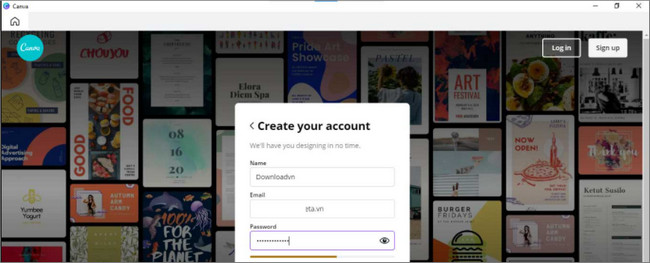
Bước 6: Hệ thống sẽ gửi mã code đến email của bạn. Nhập mã này vào rồi click chọn Done (hoàn tất).
Bước 7: Chọn mục đích sử dụng Canva. Chẳng hạn như Personal (cá nhân) hoặc Student (sinh viên), Teacher (giáo viên), … .
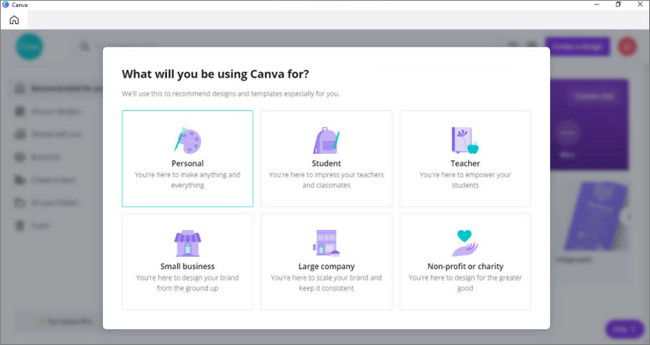
Đến đây là bạn đã hoàn tất quá trình tải Canva về máy tính và cài đặt. Lúc này bạn đã có thể sử dụng Canva để tạo các thiết kế,… trên máy tính của mình. Nhìn chung cách tải Canva về máy tính và cài đặt cũng không quá phức tạp, ngay cả người dùng chưa có nhiều kinh nghiệm cũng có thể làm được.
Ngoài ra, về cơ bản Canva cho Windows hay Mac hoạt động tương tự như phiên bản trên nền tảng web, chỉ có điều phiên bản trên PC bao gồm giao diện thẻ, cho phép người dùng làm việc trên nhiều thiết kế với nhau cùng một lúc.
Một điểm quan trọng nữa mà bạn đọc cần lưu ý là Canva cho PC là ứng dụng dựa trên framework Electron và cần kết nối mạng Internet để hoạt động đúng cách. Trong trường hợp nếu không có kết nối mạng, lỗi có thể xảy ra.
Bài viết trên đây Ben Computer vừa làm rõ cho bạn các thắc mắc Canva là gì? Canva Education là gì? Cách tải Canva về máy tính và cài đặt. Mong rằng với những chia sẻ trên đây sẽ hữu ích và mang lại cho bạn thêm các thông tin mới. Ngoài ra nếu còn thắc mắc hoặc gặp khó khăn trong quá trình cài đặt và sử dụng Canva, bạn đọc có thể chia sẻ ý kiến của mình trong phần bình luận bên dưới bài viết. Chúc các bạn thành công!











